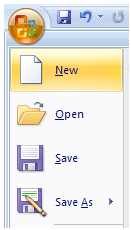LEMBAR KERJA MICROSOFT EXCEL 2007
Menggerakkan Penunjuk Sel (Cell Pointer)
Cell Pointer berfungsi untuk penunjuk sel aktif. Yang dimaksud dengan sel aktif ialah sel yang akan dilakukan suatu operasi tertentu. Untuk menggerakan ponter dengan Mouse dapat dilakukan dengan meng-klik sel yang diinginkan. Untuk sel yang tidak kelihatan kita dapat menggunakan Scroll Bar untuk menggeser layar hingga sel yang dicari kelihatan lalu klik sel tersebut. Untuk kondisi tertentu kita lebih baik menggunakan keyboard. Berikut daftar tombol yang digunakan untuk menggerakan pointer dengan keyboard :
Tombol Fungsi
solusinya :
solusinya :
Pada C6 ketikkan formula
=HLOOKUP(B6;$B$1:$F$3;2;0).
Lookup value
Pada prinsipnya sama dengan Vlookup, namun pada lookup value ini memungkinkan kita untuk mengambil beberapa data dari tabel lain sabagai referensi / patokan. Lihat contoh dibawah ini :
Dari 2 tabel yakni tabel peminjaman dan tabel buku akan dibuat Daftar Peminjaman Buku.
solusinya :
– Nama pada cell B11 adl =VLOOKUP(A11;$A$2:$D$5;2;0)
– Perihal pada cell D11 adl = VLOOKUP(C11;$F$2:$H$5;2;0)
– Judul pada cell E11 adl = VLOOKUP(C11;$F$2:$H$5;3;0)
2.Akan tampil garfik regresi seperti gambar di bawah ini
Jika Chart Layout tidak muncul di toolbar, double klik pada Chart area
Pilih Layout yang menampilkan fungsi persamaan linier dan nilai R
Maka akan tampil persamaan linier di dalam plot area , persamaan tersebt bisa digeser agar tampilannya lebih menarik
3.Bagian legenda (legend) berupa Series dan Linear(Series1) bisa dihapus , sehingga ruang plot area menjadi lebih lebar seperti gambar di bawah
Menggerakkan Penunjuk Sel (Cell Pointer)
Cell Pointer berfungsi untuk penunjuk sel aktif. Yang dimaksud dengan sel aktif ialah sel yang akan dilakukan suatu operasi tertentu. Untuk menggerakan ponter dengan Mouse dapat dilakukan dengan meng-klik sel yang diinginkan. Untuk sel yang tidak kelihatan kita dapat menggunakan Scroll Bar untuk menggeser layar hingga sel yang dicari kelihatan lalu klik sel tersebut. Untuk kondisi tertentu kita lebih baik menggunakan keyboard. Berikut daftar tombol yang digunakan untuk menggerakan pointer dengan keyboard :
Tombol Fungsi
MENGENAL WORKBOOK DAN WORKSHEET MICROSOFT EXCEL 2007
MENGENAL KOLOM, BARIS, CELL DAN RANGE MICROSOFT EXCEL 2007
Cara Menambah Cell Microsoft Excel 2007
Untuk menambahkan cell baru didalam worksheet dapat dilakukan dengan cara:
MENULIS TEKS DAN ANGKA DALAM CELL MICROSOFT EXCEL 2007
Cara Mengubah Isi Cell Microsoft Excel 2007
Untuk mengubah isi data dari cell dapat dilakukan dengan 3 cara.
Cara 1:
Fungsi vlookup merupakan fungsi bantuan references. Fungsi Vlookup dipakai untuk menghasilkan nilai pada tabel secara vertikal.
Penulisannya :
=VLOOKUP(nama_baris;tabel;kolom_pencarian;range_lookup)
Lihat contoh di bawah ini :
MENGENAL KOLOM, BARIS, CELL DAN RANGE MICROSOFT EXCEL 2007
Cara Menambah Cell Microsoft Excel 2007
Untuk menambahkan cell baru didalam worksheet dapat dilakukan dengan cara:
- Klik tab Home
- Pilih kategori Cells
- Klik tanda panah pilihan insert
- Pilih Insert Cells
- Pilih salah satu opsi pilihan yang tampil
- Klik OK
Cara Menambah Garis pada Ms. Excel 2007
Untuk menambahkan baris baru didalam worksheet dapat dilakukan dengan cara:
Untuk menambahkan baris baru didalam worksheet dapat dilakukan dengan cara:
- Klik tab Home
- Pilih kategori Cells
- Klik tanda panah pilihan insert
- Pilih Insert Sheet Rows
Cara Menambah Kolom Microsoft Excel 2007
Untuk menambahkan kolom baru didalam worksheet dapat dilakukan dengan cara:
Untuk menambahkan kolom baru didalam worksheet dapat dilakukan dengan cara:
- Klik tab Home
- Pilih kategori Cells
- Klik tanda panah pilihan insert
- Pilih Insert Sheet Columns
MENULIS TEKS DAN ANGKA DALAM CELL MICROSOFT EXCEL 2007
Cara Mengubah Isi Cell Microsoft Excel 2007
Untuk mengubah isi data dari cell dapat dilakukan dengan 3 cara.
Cara 1:
- Klik cell yang ingin diubah
- Aktifkan formula bar dengan cara klik diarea formula bar.
Cara 2:
- Klik dua kali cell yang ingin diubah
- Kemudian ganti isinya dengan yang baru
Cara 3:
- Klik cell yang ingin diubah
- Tekan tombol F2 pada keyboard.
- Kemudian ganti isinya dengan yang baru
Cara Menghapus Isi Cell
Untuk menghapus keseluruhan isi dari cell anda dapat lakukan dengan mengaktifkan cell tujuan kemudian tekan Delete. Sedangkan untuk menghapus data dalam sebuah range, dapat dilakukan dengan memblok cell yang akan dihapus, kemudian tekan Delete.
PENGATURAN / FORMAT CELL MS. EXCEL 2007Untuk menghapus keseluruhan isi dari cell anda dapat lakukan dengan mengaktifkan cell tujuan kemudian tekan Delete. Sedangkan untuk menghapus data dalam sebuah range, dapat dilakukan dengan memblok cell yang akan dihapus, kemudian tekan Delete.
Untuk mengatur tampilan dan format dari cell dapat dilakukan dengan cara:
- Klik tab Home
- Pilih kategori Cells
- Klik tombol Format
- Pilih Format Cells (atau dapat juga dengan menekan tombol Ctrl+1). Sehingga akan ditampilkan kotak dialog format cell.
Menggunakan Rumus (Formula)
Rumus merupakan bagian terpenting dari Program Microsoft Excel , karena setiap tabel dan dokumen yang kita ketik akan selalu berhubungan dengan rumus dan fungsi. Operator matematika yang akan sering digunakan dalam rumus adalah ;
Proses perhitungan akan dilakukan sesuai dengan derajat urutan dari operator ini, dimulai dari pangkat (^), kali (*), atau bagi (/), tambah (+) atau kurang (-).
Menggunakan Fungsi
Rumus merupakan bagian terpenting dari Program Microsoft Excel , karena setiap tabel dan dokumen yang kita ketik akan selalu berhubungan dengan rumus dan fungsi. Operator matematika yang akan sering digunakan dalam rumus adalah ;
Lambang | Fungsi |
+ | Penjumlahan |
- | Pengurangan |
* | Perkalian |
/ | Pembagian |
^ | Perpangkatan |
% | Persentase |
Menggunakan Fungsi
Fungsi sebenarnya adalah rumus yang sudah disediakan oleh Microsoft Excel, yang akan membantu dalam proses perhitungan. kita tinggal memanfaatkan sesuai dengan kebutuhan. Pada umumnya penulisan fungsi harus dilengkapi dengan argumen, baik berupa angka, label, rumus, alamat sel atau range. Argumen ini harus ditulis dengan diapit tanda kurung (). Beberapa Fungsi yang sering digunakan:
1. Fungsi Average(…)
Fungsi ini digunakan untuk mencari nilai rata-rata dari sekumpulan data(range). Bentuk umum penulisannya adalah =AVERAGE(number1,number2,…), dimana number1, number2, dan seterusnya adalah range data yang akan dicari nilai rata-ratanya.
2. Fungsi Logika IF(…)
Fungsi ini digunakan jika data yang dimasukkan mempunyai kondisi tertentu. Misalnya, jika nilai sel A1=1, maka hasilnya 2, jika tidak, maka akan bernilai 0. Biasanya fungsi ini dibantu oleh operator relasi (pembanding) seperti berikut ;
Lambang | Fungsi |
= | Sama dengan |
< | Lebih kecil dari |
> | Lebih besar dari |
<= | Lebih kecil atau sama dengan |
>= | Lebih besar atau sama dengan |
<> | Tidak sama dengan |
3. Fungsi Max(…)
Fungsi ini digunakan untuk mencari nilai tertinggi dari sekumpulan data (range). Bentuk umum penulisannya adalah =MAX(number1,number2,…), dimana number1, number2, dan seterusnya adalah range data (numerik) yang akan dicari nilai tertingginya.
4. Fungsi Min(…)
Sama halnya dengan fungsi max, bedanya fungsi min digunakan untuk mencari nilai terendah dari sekumpulan data numerik.
5. Fungsi Sum(…)
Fungsi SUM digunakan untuk menjumlahkan sekumpulan data pada suatu range. Bentuk umum penulisan fungsi ini adalah =SUM(number1,number2,…). Dimana number1, number2 dan seterusnya adalah range data yang akan dijumlahkan.
6. Fungsi Left(…)
Fungsi left digunakan untuk mengambil karakter pada bagian sebelah kiri dari suatu teks. Bentuk umum penulisannya adalah =LEFT(text,num_chars). Dimana text adalah data yang akan diambil sebagian karakternya dari sebelah kiri, num_chars adalah jumlah karakter yang akan diambil.
7. Fungsi Mid(…)
Fungsi ini digunakan untuk mengambil sebagian karakter bagian tengah dari suatu teks. Bentuk umum pemakaian fungsi ini adalah =MID(text,start_num,num_chars). Artinya mengambil sejumlah karakter mulai dari start_num, sebanyak num_char.
8. Fungsi Right(…)
Fungsi ini merupakan kebalikan dari fungsi left, kalau fungsi left mengambil sejumlah karakter dari sebelah kiri, maka fungsi mengambil sejumlah karakter dari sebelah kanan teks.. Bentuk umum penulisannya adalah =RIGHT(text,num_chars). Dimana text adalah data yang akan diambil sebagian karakternya dari sebelah kanan, num_chars adalah jumlah karakter yang akan diambil.
9. Fungsi HLOOKUP dan VLOOKUP
Fungsi vlookupFungsi vlookup merupakan fungsi bantuan references. Fungsi Vlookup dipakai untuk menghasilkan nilai pada tabel secara vertikal.
Penulisannya :
=VLOOKUP(nama_baris;tabel;kolom_pencarian;range_lookup)
Lihat contoh di bawah ini :
solusinya :
Pada A8 masukkan nilai NIM terlebih dahulu yang terdapat pada tabel NIM-Nama. kemudian pada B8 ketikkan formula =LOOKUP(A8;$A$2:$B$5;2;0).
Fungsi hlookup
Fungsi Hlookup merupakan fungsi bantuan references juga. bedanya Fungsi Hlookup dipakai untuk menghasilkan nilai pada tabel secara horizontal.
Penulisannya :
=HLOOKUP(nama_kolom;tabel;baris_pencarian;range_lookup)
Lihat contoh di bawah ini :
Fungsi hlookup
Fungsi Hlookup merupakan fungsi bantuan references juga. bedanya Fungsi Hlookup dipakai untuk menghasilkan nilai pada tabel secara horizontal.
Penulisannya :
=HLOOKUP(nama_kolom;tabel;baris_pencarian;range_lookup)
Lihat contoh di bawah ini :
solusinya :
Pada C6 ketikkan formula
=HLOOKUP(B6;$B$1:$F$3;2;0).
Lookup value
Pada prinsipnya sama dengan Vlookup, namun pada lookup value ini memungkinkan kita untuk mengambil beberapa data dari tabel lain sabagai referensi / patokan. Lihat contoh dibawah ini :
Dari 2 tabel yakni tabel peminjaman dan tabel buku akan dibuat Daftar Peminjaman Buku.
solusinya :
– Nama pada cell B11 adl =VLOOKUP(A11;$A$2:$D$5;2;0)
– Perihal pada cell D11 adl = VLOOKUP(C11;$F$2:$H$5;2;0)
– Judul pada cell E11 adl = VLOOKUP(C11;$F$2:$H$5;3;0)
Cara Menulis Rumus Ms. Excel 2007
Ada beberapa cara untuk menuliskan rumus/formula dalam excel.
Cara 1:
- cell untuk mengaktifkan cell yang akan diberi rumus
- Kemudian ketikkan rumus yang anda inginkan pada formula bar, contoh : =F5-G5
Cara 2:
- Klik cell untuk mengaktifkan cell yang akan diberi rumus
- Ketikkan sama dengan (=) pada keyboard. (disertai rumus tertentu jika perlu).
- Kemudian klik cell tujuan pertama.
- Ketikkan operator melalui keyboard
- Kemudian klik cell tujuan kedua.
Cara 3:
- Klik cell untuk mengaktifkan cell yang akan diberi rumus
- Klik tombol insert function yang berada disebelah kiri formula bar, sehingga muncul kotak dialog.
- Pada bagian select category pilih kategori rumus.
- Kemudian pada bagian Select a function pilih rumus/fungsi yang diinginkan.
- Klik tombol OK, dan isikan data yang diperlukan.
- Klik OK.
Cara Menyalin Rumus Excel
Ada 2 cara untuk menyalin rumus dari satu cell ke alamat cell lain:
Cara 1:
Ada 2 cara untuk menyalin rumus dari satu cell ke alamat cell lain:
Cara 1:
- Klik/Blok cell yang akan disalin
- Klik tab Home
- Pilih kategori Clipboard
- Klik tombol Copy (Ctrl+C)
- Klik/Blok cell tempat penyalinan
- Klik tombol Paste (Ctrl+V)
Cara 2:
- Klik/Blok cell yang akan disalin
- Arahkan ke pojok kanan bawah dari cell sehingga akan muncul tanda kursor +
- Drag kursor kearah cell akan disalin (kanan/kiri/atas/bawah).
Membuat Tabel
Tabel dapat dibuat melalui:
• Menggunakan menu table1. tempatkan kusor pada tempat yang table akan dibuat.
2. pilih menu table > Insert >Table > tampil kotak dialog
3. setelah sudah mengatur formatnya sesuai keingginan > ok.
Tabel dapat dibuat melalui:
• Menggunakan menu table1. tempatkan kusor pada tempat yang table akan dibuat.
2. pilih menu table > Insert >Table > tampil kotak dialog
3. setelah sudah mengatur formatnya sesuai keingginan > ok.
Cara membuat grafik :
Blok kolom A dan B yang berisi data
Di Menu bar pilih Insert - Scatter , pilih type Scatter with only mark
Di Menu bar pilih Insert - Scatter , pilih type Scatter with only mark
2.Akan tampil garfik regresi seperti gambar di bawah ini
Jika Chart Layout tidak muncul di toolbar, double klik pada Chart area
Pilih Layout yang menampilkan fungsi persamaan linier dan nilai R
Maka akan tampil persamaan linier di dalam plot area , persamaan tersebt bisa digeser agar tampilannya lebih menarik
3.Bagian legenda (legend) berupa Series dan Linear(Series1) bisa dihapus , sehingga ruang plot area menjadi lebih lebar seperti gambar di bawah
Atau
- Buka ribbon Insert kemudian pilih salah satu bentuk grafik yang diinginkan pada group menu charts. Misalnya kita pilih saja bentuk column dengan sub pilihan 2-D column seperti gambar dibawah ini.

- Maka secara otomatis grafik akan muncul di lembar kerja tersebut. Dapat anda lihat bahwa antara grafik dan data saling terhubung. Jika data di table anda rubah, maka secara otomatis grafik juga akan berubah. Kini anda dapat memperbesar ukuran grafik dengan drag pojok cart area kearah keluar kemudian atur sesuai dengan keinginan.